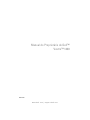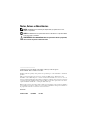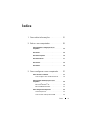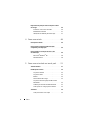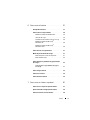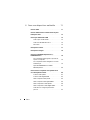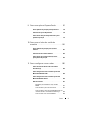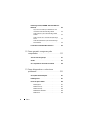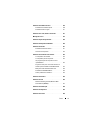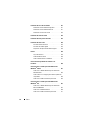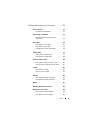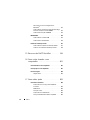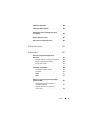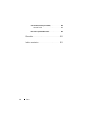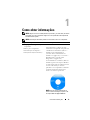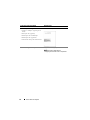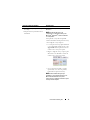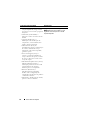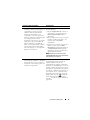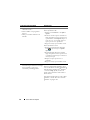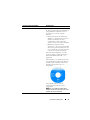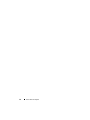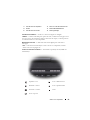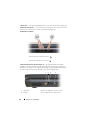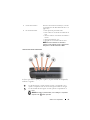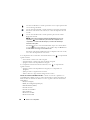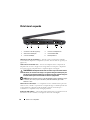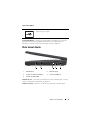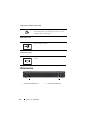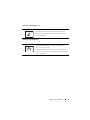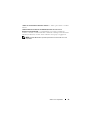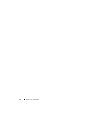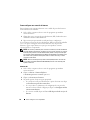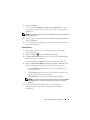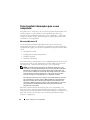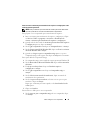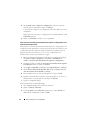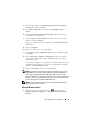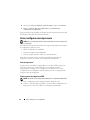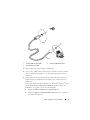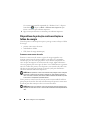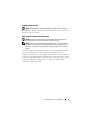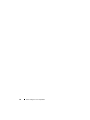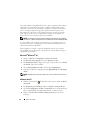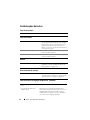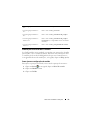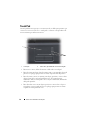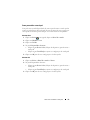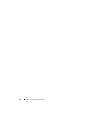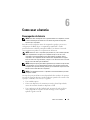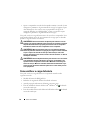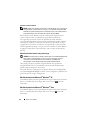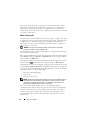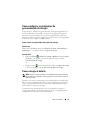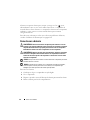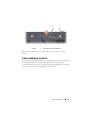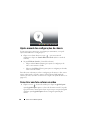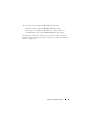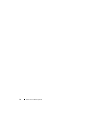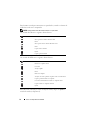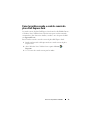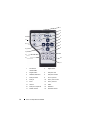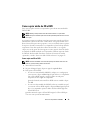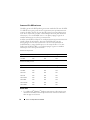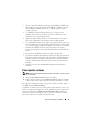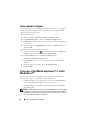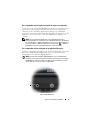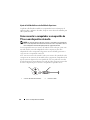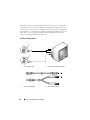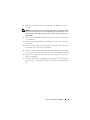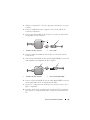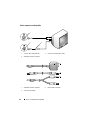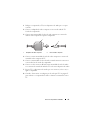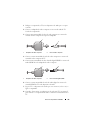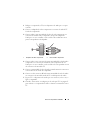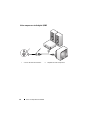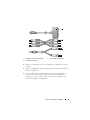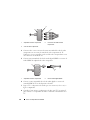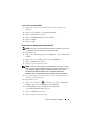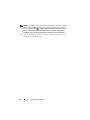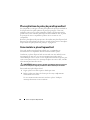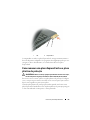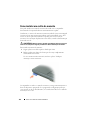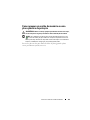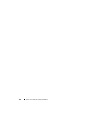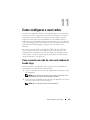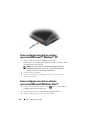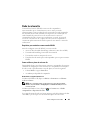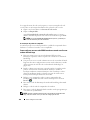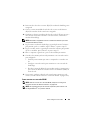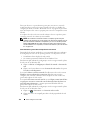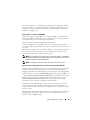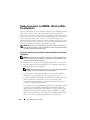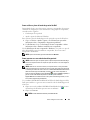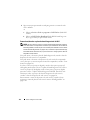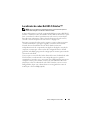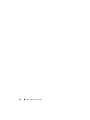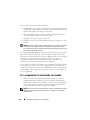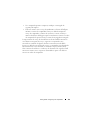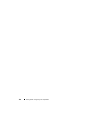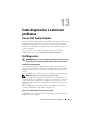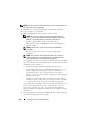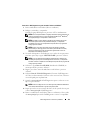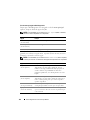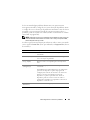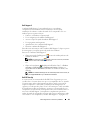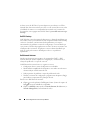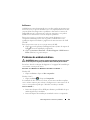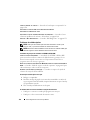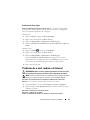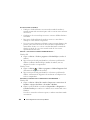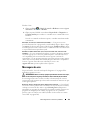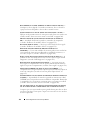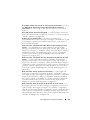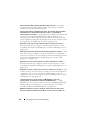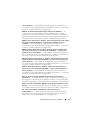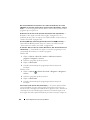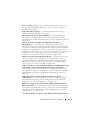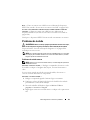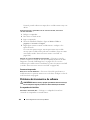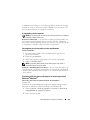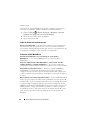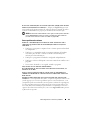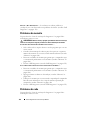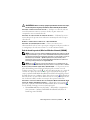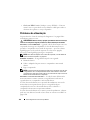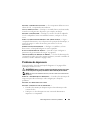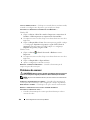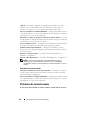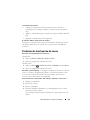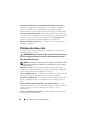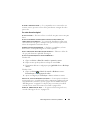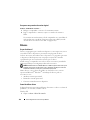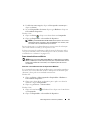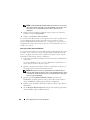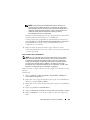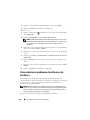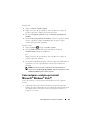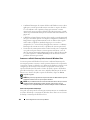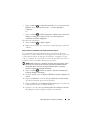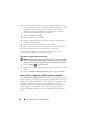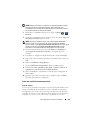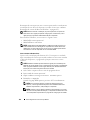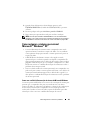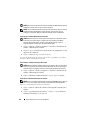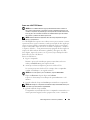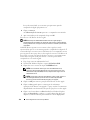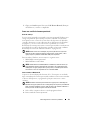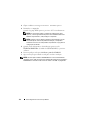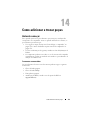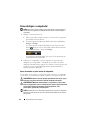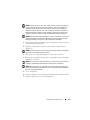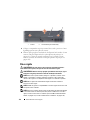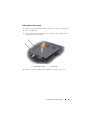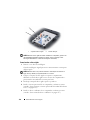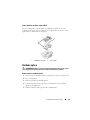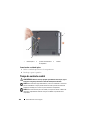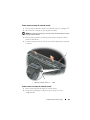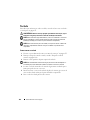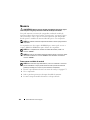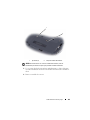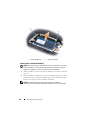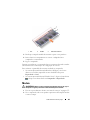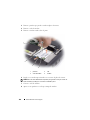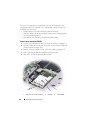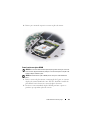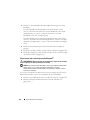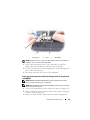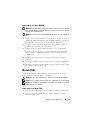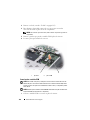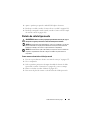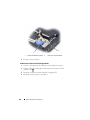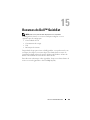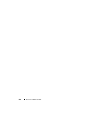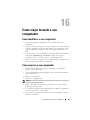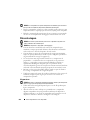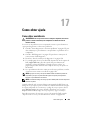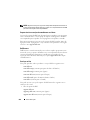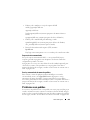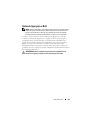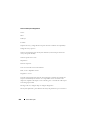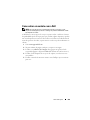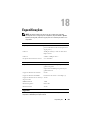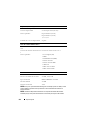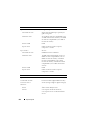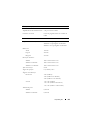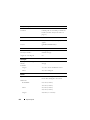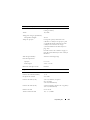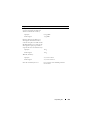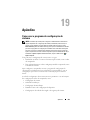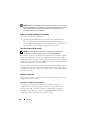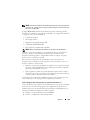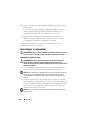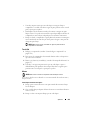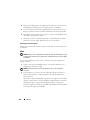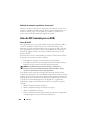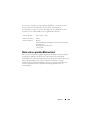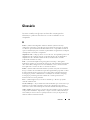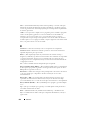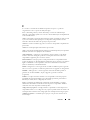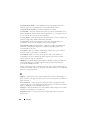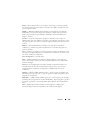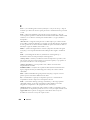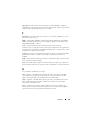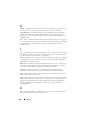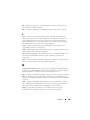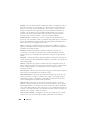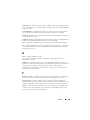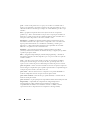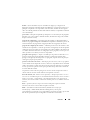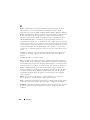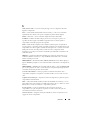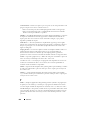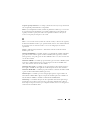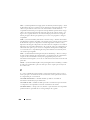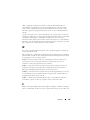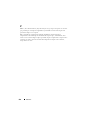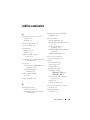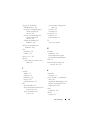www.dell.com | support.dell.com
Manual do Proprietário do Dell™
Vostro™ 1400
Modelo PP26L

Notas, Avisos e Advertências
NOTA: uma NOTA fornece informações importantes que ajudam você a usar
melhor o computador.
AVISO: um AVISO indica um potencial de danos ao hardware ou a perda de dados
e diz como evitar o problema.
ADVERTÊNCIA: uma ADVERTÊNCIA indica um potencial de danos à propriedade,
risco de lesões corporais ou mesmo de morte.
____________________
As informações deste documento estão sujeitas a alterações sem aviso prévio.
© 2007 Dell Inc. Todos os direitos reservados.
Qualquer forma de reprodução deste produto sem a permissão por escrito da Dell Inc. é estritamente
proibida.
Marcas comerciais usadas neste texto: Dell, o logotipo da DELL, Vos tro , Wi-Fi Catcher, Dell
MediaDirect e Dell Media Experience são marcas comerciais da Dell Inc.; Intel, Celeron e Core são
marcas registradas da Intel Corporation; Microsoft, Windows e Windows Vista são marcas comerciais
ou marcas registradas da Microsoft Corporation nos EUA e/ou em outros países; Bluetooth é marca
registrada da Bluetooth SIG, Inc. e é usada pela Dell sob licença.
Outros nomes e marcas comerciais podem ser usados neste documento como referência às entidades
que reivindicam essas marcas e nomes ou aos seus produtos. A Dell Inc. declara que não tem interesse
de propriedade sobre marcas comerciais e nomes de terceiros.
Modelo PP26L
Outubro de 2007 N/P CU560 Rev. A01

Índice 3
Índice
1 Como obter informações . . . . . . . . . . . . . 15
2 Sobre o seu computador
. . . . . . . . . . . . . 23
Como determinar a configuração do seu
computador
. . . . . . . . . . . . . . . . . . . . . . . 23
Vista frontal
. . . . . . . . . . . . . . . . . . . . . . . 24
Vista lateral esquerda
. . . . . . . . . . . . . . . . . . 30
Vista lateral direita
. . . . . . . . . . . . . . . . . . . 31
Vista traseira
. . . . . . . . . . . . . . . . . . . . . . 32
Vista inferior
. . . . . . . . . . . . . . . . . . . . . . . 34
3 Como configurar o seu computador . . . . 37
Como conectar-se à Internet . . . . . . . . . . . . . . 37
Como configurar uma conexão de Internet
. . . . 38
Como transferir informações para o novo
computador
. . . . . . . . . . . . . . . . . . . . . . . 40
Microsoft
®
Windows
®
XP . . . . . . . . . . . . . 40
Microsoft Windows Vista™
. . . . . . . . . . . . 43
Como configurar uma impressora
. . . . . . . . . . . 44
Cabo da impressora
. . . . . . . . . . . . . . . . 44
Como conectar uma impressora USB
. . . . . . . 44

4 Índice
Dispositivos de proteção contra oscilações e falhas
de energia
. . . . . . . . . . . . . . . . . . . . . . . . 46
Protetores contra surtos de tensão
. . . . . . . . 46
Estabilizadores de linha
. . . . . . . . . . . . . . 47
UPS (fontes de alimentação ininterrupta)
. . . . . 47
4 Como usar a tela . . . . . . . . . . . . . . . . . . . 49
Como ajustar o brilho . . . . . . . . . . . . . . . . . . 49
Como comutar a imagem de vídeo da tela do
computador para um projetor
. . . . . . . . . . . . . . 49
Como configurar a resolução de tela e a taxa
de atualização
. . . . . . . . . . . . . . . . . . . . . . 49
Microsoft
®
Windows
®
XP . . . . . . . . . . . . . 50
Windows Vista™
. . . . . . . . . . . . . . . . . . 50
5 Como usar o teclado e o touch pad . . . . 51
Teclado numérico . . . . . . . . . . . . . . . . . . . . 51
Combinações de teclas
. . . . . . . . . . . . . . . . . 52
Funções do sistema
. . . . . . . . . . . . . . . . 52
Funções do vídeo
. . . . . . . . . . . . . . . . . . 52
Bateria
. . . . . . . . . . . . . . . . . . . . . . . 52
Gerenciamento de energia
. . . . . . . . . . . . . 52
Funções da tecla do logotipo do Microsoft®
Windows®
. . . . . . . . . . . . . . . . . . . . . 52
Combinações de teclas do Dell™ QuickSet
. . . . 53
Como ajustar as configurações de teclado
. . . . 53
Touch Pad
. . . . . . . . . . . . . . . . . . . . . . . . 54
Como personalizar o touch pad
. . . . . . . . . . 55

Índice 5
6 Como usar a bateria . . . . . . . . . . . . . . . . 57
Desempenho da bateria . . . . . . . . . . . . . . . . . 57
Como verificar a carga da bateria
. . . . . . . . . . . 58
Medidor de bateria do Dell QuickSet
. . . . . . . 59
Indicador de carga
. . . . . . . . . . . . . . . . . 59
Advertência sobre bateria com pouca carga
. . . 60
Medidor de bateria do Microsoft
®
Windows
®
XP . . . . . . . . . . . . . . . . . . . 60
Medidor de bateria do Microsoft
®
Windows
®
Vista . . . . . . . . . . . . . . . . . . 60
Como conservar a carga da bateria . . . . . . . . . . 61
Modos de gerenciamento de energia
. . . . . . . . . 61
Modo de espera e modo de suspensão
. . . . . . 61
Modo de hibernação
. . . . . . . . . . . . . . . . 62
Como configurar os parâmetros de gerenciamento
de energia
. . . . . . . . . . . . . . . . . . . . . . . . 63
Como acessar as propriedades das opções
de energia
. . . . . . . . . . . . . . . . . . . . . 63
Como carregar a bateria
. . . . . . . . . . . . . . . . 63
Como trocar a bateria . . . . . . . . . . . . . . . . . . 64
Como armazenar a bateria
. . . . . . . . . . . . . . . 65
7 Como usar a câmera opcional . . . . . . . . 67
Como acessar o arquivo de ajuda da câmera . . . . . 67
Ajuste manual das configurações da câmera
. . . . . 68
Como tirar uma foto ou fazer um vídeo . . . . . . . . . 68

6 Índice
8 Como usar dispositivos multimídia . . . . . 71
Como ler mídia . . . . . . . . . . . . . . . . . . . . . . 71
Como ler mídias usando o controle remoto da placa
Dell Express Card
. . . . . . . . . . . . . . . . . . . . 73
Como copiar mídia de CD e DVD
. . . . . . . . . . . . 75
Como copiar um CD ou DVD
. . . . . . . . . . . . 75
Como usar CD e DVD em branco
. . . . . . . . . . 76
Dicas úteis
. . . . . . . . . . . . . . . . . . . . . 76
Como ajustar o volume
. . . . . . . . . . . . . . . . . 77
Como ajustar a imagem
. . . . . . . . . . . . . . . . . 78
Como usar o Dell Media Experience™ e o
Dell MediaDirect™
. . . . . . . . . . . . . . . . . . . 78
Se o computador estiver ligado ou no modo de
espera ou suspensão
. . . . . . . . . . . . . . . . 79
Se o computador estiver desligado ou no modo
de hibernação
. . . . . . . . . . . . . . . . . . . 79
Ajuda do Dell MediaDirect e do Dell
Media Experience
. . . . . . . . . . . . . . . . . 80
Como conectar o computador a um aparelho de TV
ou a um dispositivo de áudio
. . . . . . . . . . . . . . 80
S-video e áudio padrão
. . . . . . . . . . . . . . . 82
S-video e áudio digital S/PDIF
. . . . . . . . . . . 84
Vídeo composto e áudio padrão
. . . . . . . . . . 86
Vídeo composto e áudio digital S/PDIF
. . . . . . 88
Vídeo componente e áudio padrão
. . . . . . . . 90
Vídeo componente e áudio digital S/PDIF
. . . . . 92
Como ativar as configurações de vídeo
para TV
. . . . . . . . . . . . . . . . . . . . . . . 95

Índice 7
9 Como usar placas ExpressCards . . . . . . 97
Placas plásticas de proteção para ExpressCard . . . 98
Como instalar a placa ExpressCard
. . . . . . . . . . 98
Como remover uma placa ExpressCard ou a placa
plástica de proteção . . . . . . . . . . . . . . . . . . 99
10 Como usar o leitor de cartão de
memória . . . . . . . . . . . . . . . . . . . . . . . . . 101
Placas plásticas de proteção para cartão de
memória
. . . . . . . . . . . . . . . . . . . . . . . . . 101
Como instalar um cartão de memória
. . . . . . . . . 102
Como remover um cartão de memória ou uma
placa plástica de proteção
. . . . . . . . . . . . . . . 103
11 Como configurar e usar redes . . . . . . . 105
Como conectar um cabo de rede ou de modem
de banda larga
. . . . . . . . . . . . . . . . . . . . . . 105
Como configurar uma rede no sistema operacional
Microsoft® Windows® XP
. . . . . . . . . . . . . . . 106
Como configurar uma rede no sistema operacional
Microsoft Windows Vista™
. . . . . . . . . . . . . . . 106
Rede local sem fio
. . . . . . . . . . . . . . . . . . . . 107
Requisitos para estabelecer uma conexão
WLAN
. . . . . . . . . . . . . . . . . . . . . . . 107
Como verificar a placa de rede sem fio
. . . . . . 107
Como configurar uma nova rede WLAN usando um
roteador sem fio e um modem de banda larga
. . 108
Como conectar-se a uma rede WLAN
. . . . . . . 109

8 Índice
Banda larga móvel (ou WWAN - Wireless Wide Area
Network)
. . . . . . . . . . . . . . . . . . . . . . . . . 112
O que você necessita para estabelecer uma
conexão de rede de banda larga móvel
. . . . . . 112
Como verificar a placa de banda larga móvel
da Dell
. . . . . . . . . . . . . . . . . . . . . . . 113
Como conectar-se a uma rede de banda larga
móvel
. . . . . . . . . . . . . . . . . . . . . . . . 113
Como ativar/desativar a placa de banda larga
móvel da Dell
. . . . . . . . . . . . . . . . . . . . 114
Localizador de redes Dell Wi-Fi Catcher™
. . . . . . . 115
12 Como garantir a segurança do
computador . . . . . . . . . . . . . . . . . . . . . . 117
Trava do cabo de segurança . . . . . . . . . . . . . . 117
Senhas
. . . . . . . . . . . . . . . . . . . . . . . . . . 117
Se o computador for extraviado ou roubado
. . . . . . 118
13 Como diagnosticar e solucionar
problemas . . . . . . . . . . . . . . . . . . . . . . . . 121
Serviço Dell Technical Update . . . . . . . . . . . . . 121
Dell Diagnostics
. . . . . . . . . . . . . . . . . . . . . 121
Centro de suporte da Dell
. . . . . . . . . . . . . . . . 126
Dell Support 3
. . . . . . . . . . . . . . . . . . . . 127
Dell PC Tune-Up
. . . . . . . . . . . . . . . . . . 127
Dell PC Checkup
. . . . . . . . . . . . . . . . . . 128
Dell Network Assistant
. . . . . . . . . . . . . . . 128
DellConnect
. . . . . . . . . . . . . . . . . . . . . 129

Índice 9
Problemas de unidades de disco . . . . . . . . . . . . 129
Problemas de unidades ópticas
. . . . . . . . . . 130
Problemas de disco rígido
. . . . . . . . . . . . . 131
Problemas de e-mail, modem e de Internet
. . . . . . 131
Mensagens de erro
. . . . . . . . . . . . . . . . . . . 133
Problemas de placas ExpressCard
. . . . . . . . . . . 140
Problemas de dispositivos IEEE 1394
. . . . . . . . . . 140
Problemas de teclado
. . . . . . . . . . . . . . . . . . 141
Problemas de teclado externo
. . . . . . . . . . . 141
Caracteres inesperados
. . . . . . . . . . . . . . 142
Problemas de travamento e de software
. . . . . . . . 142
O computador não inicializa.
. . . . . . . . . . . . 142
O computador pára de responder
. . . . . . . . . 143
Um programa pára de responder ou trava
repetidamente
. . . . . . . . . . . . . . . . . . . 143
Programa criado para uma versão anterior do
sistema operacional Microsoft® Windows®
. . . 143
Exibição de uma tela inteiramente azul
. . . . . . 144
Problemas do Dell MediaDirect
. . . . . . . . . . 144
Outros problemas de software
. . . . . . . . . . . 145
Problemas de memória
. . . . . . . . . . . . . . . . . 146
Problemas de rede
. . . . . . . . . . . . . . . . . . . 146
Rede de banda larga móvel (Wireless Wide
Area Network [WWAN])
. . . . . . . . . . . . . . 147
Problemas de alimentação
. . . . . . . . . . . . . . . 148
Problemas de impressora
. . . . . . . . . . . . . . . . 149
Problemas de scanner
. . . . . . . . . . . . . . . . . 150

10 Índice
Problemas de som e de alto-falante . . . . . . . . . . 151
Sem áudio nos alto-falantes integrados
. . . . . . 151
Sem áudio nos alto-falantes externos
. . . . . . . 151
Sem áudio nos fones de ouvido
. . . . . . . . . . 152
Problemas de controle remoto
. . . . . . . . . . . . . 152
Problemas de touch pad ou de mouse
. . . . . . . . . 153
Problemas de vídeo e tela
. . . . . . . . . . . . . . . . 154
Se a tela estiver em branco
. . . . . . . . . . . . 154
Se a tela não estiver legível
. . . . . . . . . . . . 155
Se apenas uma parte da tela estiver legível
. . . . 156
Drivers
. . . . . . . . . . . . . . . . . . . . . . . . . . 156
O que são drivers?
. . . . . . . . . . . . . . . . . 156
Como identificar drivers
. . . . . . . . . . . . . . 156
Como reinstalar drivers e utilitários
. . . . . . . . 157
Como solucionar problemas de software e de
hardware
. . . . . . . . . . . . . . . . . . . . . . . . . 160
Como restaurar o sistema operacional Microsoft
®
Windows
®
Vista™ . . . . . . . . . . . . . . . . . . . 161
Como usar o utilitário Restauração do sistema do
Windows Vista
. . . . . . . . . . . . . . . . . . . 162
Como restaurar a configuração de fábrica padrão do
computador
. . . . . . . . . . . . . . . . . . . . . 164
Como usar a mídia do sistema operacional
. . . . 165
Como restaurar o sistema operacional Microsoft
®
Windows
®
XP . . . . . . . . . . . . . . . . . . . . . . 167
Como usar o utilitário Restauração do sistema do
Microsoft
Windows . . . . . . . . . . . . . . . . 167
Como usar o Dell™ PC Restore
. . . . . . . . . . 169
Como usar a mídia do sistema operacional
. . . . 171

Índice 11
14 Como adicionar e trocar peças . . . . . . 173
Antes de começar . . . . . . . . . . . . . . . . . . . . 173
Ferramentas recomendadas
. . . . . . . . . . . . 173
Como desligar o computador
. . . . . . . . . . . . . . 174
Antes de trabalhar na parte interna do
computador
. . . . . . . . . . . . . . . . . . . . 174
Disco rígido
. . . . . . . . . . . . . . . . . . . . . . . 176
Como remover o disco rígido
. . . . . . . . . . . 177
Como instalar o disco rígido
. . . . . . . . . . . . 178
Como devolver um disco rígido à Dell
. . . . . . . 179
Unidade óptica
. . . . . . . . . . . . . . . . . . . . . 179
Como remover a unidade óptica
. . . . . . . . . . 179
Como instalar a unidade óptica
. . . . . . . . . . 180
Tampa do controle central
. . . . . . . . . . . . . . . 180
Como remover a tampa do controle central
. . . . 181
Como recolocar a tampa do controle central
. . . 181
Teclado
. . . . . . . . . . . . . . . . . . . . . . . . . 182
Como remover o teclado
. . . . . . . . . . . . . . 182
Como recolocar o teclado
. . . . . . . . . . . . . 183
Memória
. . . . . . . . . . . . . . . . . . . . . . . . . 184
Como remover o módulo de memória
. . . . . . . 184
Como instalar o módulo de memória
. . . . . . . . 186
Modem
. . . . . . . . . . . . . . . . . . . . . . . . . . 187
Módulo de identidade do assinante
. . . . . . . . . . 189
Miniplacas de rede sem fio
. . . . . . . . . . . . . . . 189
Como remover uma placa WLAN
. . . . . . . . . 190
Como instalar uma placa WLAN
. . . . . . . . . . 191

12 Índice
Placa interna com a tecnologia sem fio
Bluetooth
®
. . . . . . . . . . . . . . . . . . . . . 192
Como remover uma placa de rede de banda larga
móvel ou uma placa de rede WWAN
. . . . . . . 193
Como instalar uma placa WWAN
. . . . . . . . . 195
Módulo FCM
. . . . . . . . . . . . . . . . . . . . . . . 195
Como remover o módulo FCM
. . . . . . . . . . . 195
Como instalar o módulo FCM
. . . . . . . . . . . . 196
Bateria de célula tipo moeda
. . . . . . . . . . . . . . 197
Como remover a bateria de célula tipo moeda
. . 197
Como trocar a bateria de célula tipo moeda
. . . . 198
15 Recursos do Dell™ QuickSet . . . . . . . . 199
16 Como viajar levando o seu
computador . . . . . . . . . . . . . . . . . . . . . . 201
Como identificar o seu computador . . . . . . . . . . . 201
Como preparar o seu computador
. . . . . . . . . . . . 201
Dicas de viagem
. . . . . . . . . . . . . . . . . . . . . 202
Viagem aérea
. . . . . . . . . . . . . . . . . . . . 202
17 Como obter ajuda . . . . . . . . . . . . . . . . . 203
Como obter assistência . . . . . . . . . . . . . . . . . 203
Suporte técnico e serviços de atendimento
ao cliente
. . . . . . . . . . . . . . . . . . . . . . 204
DellConnect
. . . . . . . . . . . . . . . . . . . . . 204
Serviços on-line
. . . . . . . . . . . . . . . . . . 204
Suporte técnico automatizado
. . . . . . . . . . . 205
Serviço automatizado de status de pedidos
. . . . 205

Índice 13
Problemas com pedidos . . . . . . . . . . . . . . . . . 205
Informações sobre o produto
. . . . . . . . . . . . . . 206
Como devolver itens em garantia para reparo
ou reembolso
. . . . . . . . . . . . . . . . . . . . . . 206
Antes de ligar para a Dell
. . . . . . . . . . . . . . . . 207
Como entrar em contato com a Dell
. . . . . . . . . . 209
18 Especificações . . . . . . . . . . . . . . . . . . . 211
19 Apêndice
. . . . . . . . . . . . . . . . . . . . . . . . 221
Como usar o programa de configuração
do sistema
. . . . . . . . . . . . . . . . . . . . . . . . 221
Como ver a tela de configuração do sistema
. . . 222
Tela de configuração do sistema
. . . . . . . . . 222
Opções mais usadas
. . . . . . . . . . . . . . . . 222
Como limpar o computador
. . . . . . . . . . . . . . . 224
Computador, teclado e monitor
. . . . . . . . . . 224
Touch Pad
. . . . . . . . . . . . . . . . . . . . . 225
Mouse
. . . . . . . . . . . . . . . . . . . . . . . 225
Mídia
. . . . . . . . . . . . . . . . . . . . . . . . 226
Política do serviço de suporte técnico da Dell
(apenas nos EUA)
. . . . . . . . . . . . . . . . . . . . 227
Definição de softwares e periféricos
“instalados pela Dell”
. . . . . . . . . . . . . . . 227
Definição de softwares e periféricos
“de terceiros”
. . . . . . . . . . . . . . . . . . . 228

14 Índice
Aviso da FCC (somente para os EUA) . . . . . . . . . . 228
Classe B da FCC
. . . . . . . . . . . . . . . . . . 228
Nota sobre o produto Macrovision
. . . . . . . . . . . 229
Glossário. . . . . . . . . . . . . . . . . . . . . . . . . . . . 231
índice remissivo
. . . . . . . . . . . . . . . . . . . . . 251

Como obter informações 15
Como obter informações
NOTA: Alguns recursos ou mídia podem ser opcionais e, por esta razão, não serem
fornecidos com o seu computador. Alguns recursos podem não estar disponíveis
em determinados países.
NOTA: Informações adicionais poderão ser fornecidas com o seu computador.
O que você está procurando? Encontre aqui
• Um programa de diagnóstico para o
computador
• Drivers para o computador
• Documentação do dispositivo
• NSS (Notebook System Software)
Mídia Drivers and Utilities
A documentação e os drivers já estão
instalados no computador. Você pode usar
a mídia Drivers and Utilities (Drivers e
utilitários) para reinstalar drivers
(consulte “Como reinstalar drivers e
utilitários” na página 157) ou executar o
Dell Diagnostics (consulte “Dell
Diagnostics” na página 121).
A sua mídia Drivers e utilitários (Drivers e
utilitários) pode conter arquivos Readme
(Leiame) fornecendo as atualizações mais
recentes sobre alterações técnicas
aplicadas ao seu computador ou material
avançado de referência técnica para
técnicos ou usuários experientes.
NOTA: Para encontrar atualizações de
drivers e da documentação, vá para o site
de suporte Dell em support.dell.com.

16 Como obter informações
• Informações sobre garantia
• Termos e condições (apenas para os
EUA)
• Instruções de segurança
• Informações de normalização
• Informações de ergonomia
• Contrato de licença do usuário final
Guia de Informações do Produto Dell™
• Como configurar o computador
Diagrama de configuração
NOTA: Consulte o diagrama de
configuração fornecido com o computador.
O que você está procurando? Encontre aqui

Como obter informações 17
• Código de serviço expresso e etiqueta
de serviço
• Etiqueta de licença do Microsoft
®
Windows
®
Etiqueta de serviço e licença do Microsoft
Windows
NOTA: A etiqueta de serviço do
computador e a etiqueta de licença do
Microsoft
®
Windows
®
estão localizadas
no computador.
A etiqueta de serviço do computador
contém um número da etiqueta de serviço
e um código de serviço expresso.
• Use a etiqueta de serviço para identificar
o seu computador quando acessar o site
support.dell.com
ou quando entrar em
contato com o serviço de suporte.
• Digite o código de serviço expresso para
direcionar a sua chamada ao entrar em
contato com o serviço de suporte.
• Se você precisar reinstalar o sistema
operacional, use a chave do produto,
localizada na etiqueta de licença.
NOTA: Como medida de segurança
ampliada, a nova etiqueta de licença do
Microsoft Windows tem uma parte
perfurada com o objetivo de desencorajar a
remoção desta etiqueta.
O que você está procurando? Encontre aqui

18 Como obter informações
• Solutions (Soluções) — Dicas para
solução de problemas, artigos escritos
por técnicos, cursos on-line e perguntas
freqüentes
• Community (Comunidade) —
Discussões on-line com outros clientes
da Dell
• Upgrades (Atualizações) —
Informações sobre atualizações de
componentes, como memória, disco
rígido e sistema operacional.
• Customer Care (Serviço de
atendimento ao cliente) — Informações
de contato, chamadas de serviço e
informações sobre status de pedidos,
garantia e reparos
• Service and Support (Serviço e
suporte) — Status de chamadas de
serviço e histórico de suporte, contrato
de serviços e discussões on-line com o
serviço de suporte
• Dell Technical Update Service (Serviço
Dell de atualização técnica) —
Notificação proativa através de e-mail
sobre atualizações de software e
hardware para o seu computador
• Reference (Referência) —
Documentação do computador,
detalhes sobre a configuração do
computador, especificações de produtos
e informativos oficiais
• Downloads — Atualizações de software,
patches e drivers certificados
Site de suporte da Dell — support.dell.com
NOTA: Selecione a sua região ou o seu
segmento comercial para ver o site de
suporte adequado.
O que você está procurando? Encontre aqui

Como obter informações 19
• NSS (Notebook System Software) — Se
reinstalar o sistema operacional no seu
computador, você deve reinstalar
também o utilitário NSS. O NSS
detecta automaticamente o seu
computador e o sistema operacional e
instala as atualizações adequadas para a
sua configuração, fornecendo
atualizações críticas para o seu sistema
operacional e suporte a unidades de
disquete USB de 3,5 polegadas da
Dell™, processadores Intel
®
, unidades
ópticas e dispositivos USB. O NSS é
necessário para que o seu computador
Dell opere corretamente.
Para fazer o download do NSS (Notebook
System Software):
1
Vá para
support.dell.com
, selecione o
país/região e, em seguida, clique em
Drivers and Downloads
(Drivers e
downloads).
2
Insira a etiqueta de serviço ou o tipo de
produto e modelo do produto e, em
seguida, clique em
Confirm
(Confirmar).
3
Selecione o seu sistema operacional e o
idioma e depois clique em
Find
Downloads
(Encontrar downloads) ou
em
Downloads Search
(Pesquisa de
downloads) e procure a palavra-chave
Notebook System Software
.
NOTA: A interface do usuário do site
support.dell.com pode variar dependendo
das seleções que você fizer.
• Dicas para atualizações de software e
para solução de problemas — Perguntas
mais freqüentes, tópicos de interesse e
informações sobre a saúde geral do seu
ambiente computacional
Centro de suporte da Dell
O Dell Support Center (Centro de
suporte da Dell) é um sistema
automatizado de upgrade e notificação
instalado no computador. Este serviço de
suporte examina em tempo real a saúde
do ambiente computacional, atualizações
de software e informações relevantes de
auto-suporte. Acesse o aplicativo Dell
Support
Center (Centro de suporte da
Dell) a
partir do ícone na barra de
tarefas.
Para obter mais informações,
consulte
“Centro de suporte da Dell” na
página 126.
O que você está procurando? Encontre aqui

20 Como obter informações
• Como usar o Microsoft Windows XP ou
o Windows Vista™
• Como trabalhar com programas e
arquivos
• Como personalizar minha área de
trabalho
Ajuda e suporte do Windows
Microsoft Windows XP:
1
Clique no botão
Iniciar
e em
Ajuda e
suporte
.
2
Selecione um dos tópicos mostrados ou
digite uma palavra ou frase que descreva
o problema na caixa
Pesquisar
, clique no
ícone de seta e, em seguida, clique no
tópico que descreve o problema.
3
Siga as instruções apresentadas na tela.
Microsoft Windows Vista:
1
Clique no botão Iniciar do Windows
Vista e depois clique em
Ajuda e
suporte
.
2
Em
Search Help
(Pesquisar a Ajuda),
digite uma palavra ou frase que descreva
o problema e depois clique em <Enter>
ou clique na lupa.
3
Clique no tópico que descreve o
problema.
4
Siga as instruções apresentadas na tela.
• Informações sobre atividade de rede, o
assistente de gerenciamento de energia,
teclas de atalho e outros itens
controlados pelo Dell QuickSet
Ajuda do Dell QuickSet
Para ver a ajuda do
Dell QuickSet
,
clique
com o botão direito no ícone QuickSet da
barra de tarefas do Microsoft
®
Windows
®
e selecione Help (Ajuda). A barra de
tarefas está localizada no canto inferior
direito da tela.
Para obter mais informações sobre o Dell
QuickSet, consulte “Recursos do Dell™
QuickSet” na página 199.
O que você está procurando? Encontre aqui
A página está carregando...
A página está carregando...
A página está carregando...
A página está carregando...
A página está carregando...
A página está carregando...
A página está carregando...
A página está carregando...
A página está carregando...
A página está carregando...
A página está carregando...
A página está carregando...
A página está carregando...
A página está carregando...
A página está carregando...
A página está carregando...
A página está carregando...
A página está carregando...
A página está carregando...
A página está carregando...
A página está carregando...
A página está carregando...
A página está carregando...
A página está carregando...
A página está carregando...
A página está carregando...
A página está carregando...
A página está carregando...
A página está carregando...
A página está carregando...
A página está carregando...
A página está carregando...
A página está carregando...
A página está carregando...
A página está carregando...
A página está carregando...
A página está carregando...
A página está carregando...
A página está carregando...
A página está carregando...
A página está carregando...
A página está carregando...
A página está carregando...
A página está carregando...
A página está carregando...
A página está carregando...
A página está carregando...
A página está carregando...
A página está carregando...
A página está carregando...
A página está carregando...
A página está carregando...
A página está carregando...
A página está carregando...
A página está carregando...
A página está carregando...
A página está carregando...
A página está carregando...
A página está carregando...
A página está carregando...
A página está carregando...
A página está carregando...
A página está carregando...
A página está carregando...
A página está carregando...
A página está carregando...
A página está carregando...
A página está carregando...
A página está carregando...
A página está carregando...
A página está carregando...
A página está carregando...
A página está carregando...
A página está carregando...
A página está carregando...
A página está carregando...
A página está carregando...
A página está carregando...
A página está carregando...
A página está carregando...
A página está carregando...
A página está carregando...
A página está carregando...
A página está carregando...
A página está carregando...
A página está carregando...
A página está carregando...
A página está carregando...
A página está carregando...
A página está carregando...
A página está carregando...
A página está carregando...
A página está carregando...
A página está carregando...
A página está carregando...
A página está carregando...
A página está carregando...
A página está carregando...
A página está carregando...
A página está carregando...
A página está carregando...
A página está carregando...
A página está carregando...
A página está carregando...
A página está carregando...
A página está carregando...
A página está carregando...
A página está carregando...
A página está carregando...
A página está carregando...
A página está carregando...
A página está carregando...
A página está carregando...
A página está carregando...
A página está carregando...
A página está carregando...
A página está carregando...
A página está carregando...
A página está carregando...
A página está carregando...
A página está carregando...
A página está carregando...
A página está carregando...
A página está carregando...
A página está carregando...
A página está carregando...
A página está carregando...
A página está carregando...
A página está carregando...
A página está carregando...
A página está carregando...
A página está carregando...
A página está carregando...
A página está carregando...
A página está carregando...
A página está carregando...
A página está carregando...
A página está carregando...
A página está carregando...
A página está carregando...
A página está carregando...
A página está carregando...
A página está carregando...
A página está carregando...
A página está carregando...
A página está carregando...
A página está carregando...
A página está carregando...
A página está carregando...
A página está carregando...
A página está carregando...
A página está carregando...
A página está carregando...
A página está carregando...
A página está carregando...
A página está carregando...
A página está carregando...
A página está carregando...
A página está carregando...
A página está carregando...
A página está carregando...
A página está carregando...
A página está carregando...
A página está carregando...
A página está carregando...
A página está carregando...
A página está carregando...
A página está carregando...
A página está carregando...
A página está carregando...
A página está carregando...
A página está carregando...
A página está carregando...
A página está carregando...
A página está carregando...
A página está carregando...
A página está carregando...
A página está carregando...
A página está carregando...
A página está carregando...
A página está carregando...
A página está carregando...
A página está carregando...
A página está carregando...
A página está carregando...
A página está carregando...
A página está carregando...
A página está carregando...
A página está carregando...
A página está carregando...
A página está carregando...
A página está carregando...
A página está carregando...
A página está carregando...
A página está carregando...
A página está carregando...
A página está carregando...
A página está carregando...
A página está carregando...
A página está carregando...
A página está carregando...
A página está carregando...
A página está carregando...
A página está carregando...
A página está carregando...
A página está carregando...
A página está carregando...
A página está carregando...
A página está carregando...
A página está carregando...
A página está carregando...
A página está carregando...
A página está carregando...
A página está carregando...
A página está carregando...
A página está carregando...
A página está carregando...
A página está carregando...
A página está carregando...
A página está carregando...
A página está carregando...
A página está carregando...
A página está carregando...
A página está carregando...
A página está carregando...
A página está carregando...
A página está carregando...
A página está carregando...
A página está carregando...
A página está carregando...
A página está carregando...
A página está carregando...
A página está carregando...
A página está carregando...
A página está carregando...
A página está carregando...
A página está carregando...
A página está carregando...
-
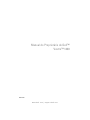 1
1
-
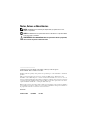 2
2
-
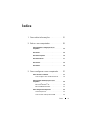 3
3
-
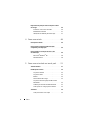 4
4
-
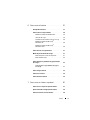 5
5
-
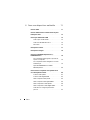 6
6
-
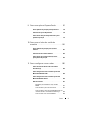 7
7
-
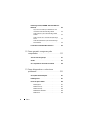 8
8
-
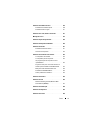 9
9
-
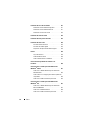 10
10
-
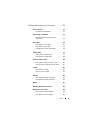 11
11
-
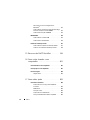 12
12
-
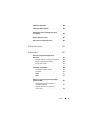 13
13
-
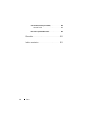 14
14
-
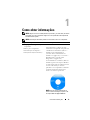 15
15
-
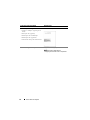 16
16
-
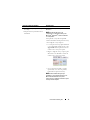 17
17
-
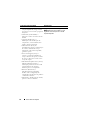 18
18
-
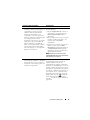 19
19
-
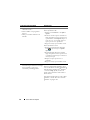 20
20
-
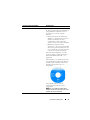 21
21
-
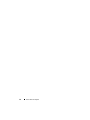 22
22
-
 23
23
-
 24
24
-
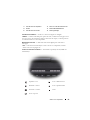 25
25
-
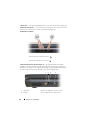 26
26
-
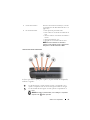 27
27
-
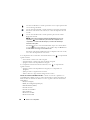 28
28
-
 29
29
-
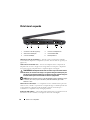 30
30
-
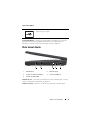 31
31
-
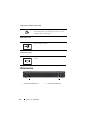 32
32
-
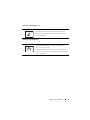 33
33
-
 34
34
-
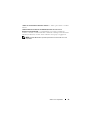 35
35
-
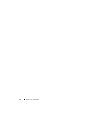 36
36
-
 37
37
-
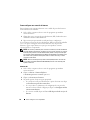 38
38
-
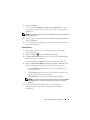 39
39
-
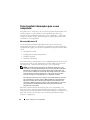 40
40
-
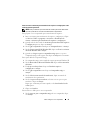 41
41
-
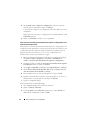 42
42
-
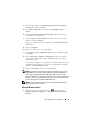 43
43
-
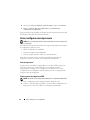 44
44
-
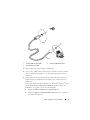 45
45
-
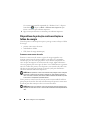 46
46
-
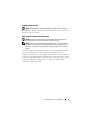 47
47
-
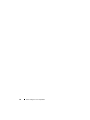 48
48
-
 49
49
-
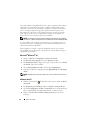 50
50
-
 51
51
-
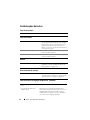 52
52
-
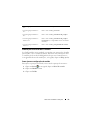 53
53
-
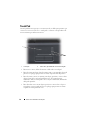 54
54
-
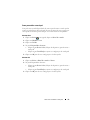 55
55
-
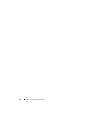 56
56
-
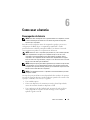 57
57
-
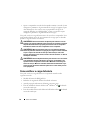 58
58
-
 59
59
-
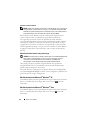 60
60
-
 61
61
-
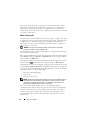 62
62
-
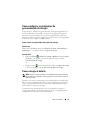 63
63
-
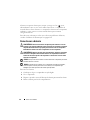 64
64
-
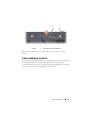 65
65
-
 66
66
-
 67
67
-
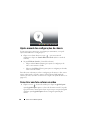 68
68
-
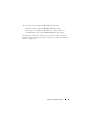 69
69
-
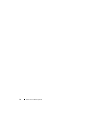 70
70
-
 71
71
-
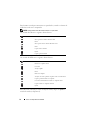 72
72
-
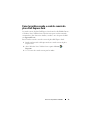 73
73
-
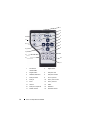 74
74
-
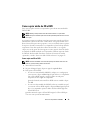 75
75
-
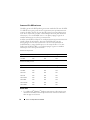 76
76
-
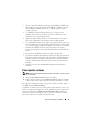 77
77
-
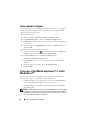 78
78
-
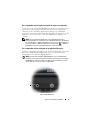 79
79
-
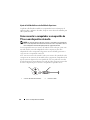 80
80
-
 81
81
-
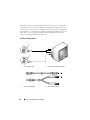 82
82
-
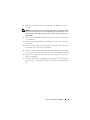 83
83
-
 84
84
-
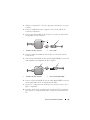 85
85
-
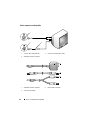 86
86
-
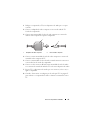 87
87
-
 88
88
-
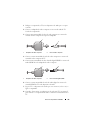 89
89
-
 90
90
-
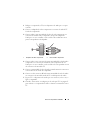 91
91
-
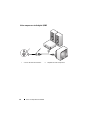 92
92
-
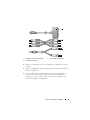 93
93
-
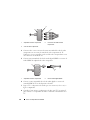 94
94
-
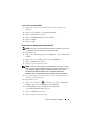 95
95
-
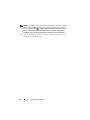 96
96
-
 97
97
-
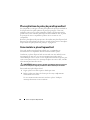 98
98
-
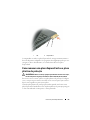 99
99
-
 100
100
-
 101
101
-
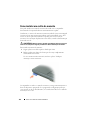 102
102
-
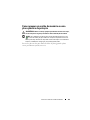 103
103
-
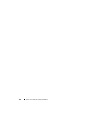 104
104
-
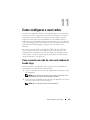 105
105
-
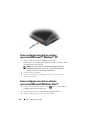 106
106
-
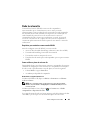 107
107
-
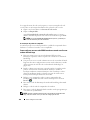 108
108
-
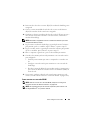 109
109
-
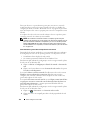 110
110
-
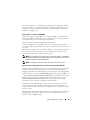 111
111
-
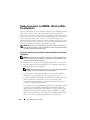 112
112
-
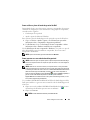 113
113
-
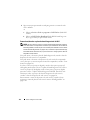 114
114
-
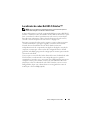 115
115
-
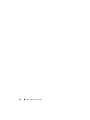 116
116
-
 117
117
-
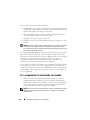 118
118
-
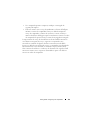 119
119
-
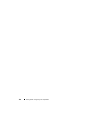 120
120
-
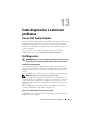 121
121
-
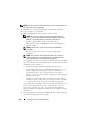 122
122
-
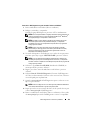 123
123
-
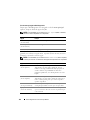 124
124
-
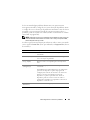 125
125
-
 126
126
-
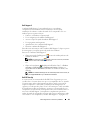 127
127
-
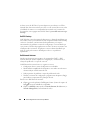 128
128
-
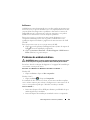 129
129
-
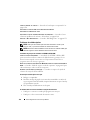 130
130
-
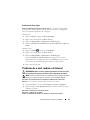 131
131
-
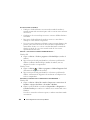 132
132
-
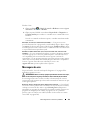 133
133
-
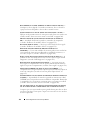 134
134
-
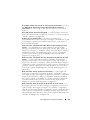 135
135
-
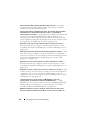 136
136
-
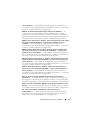 137
137
-
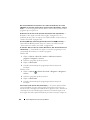 138
138
-
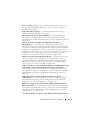 139
139
-
 140
140
-
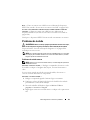 141
141
-
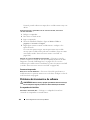 142
142
-
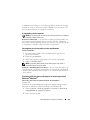 143
143
-
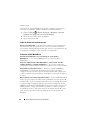 144
144
-
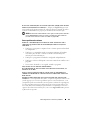 145
145
-
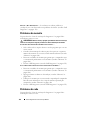 146
146
-
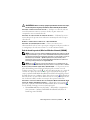 147
147
-
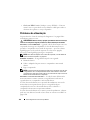 148
148
-
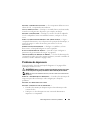 149
149
-
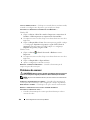 150
150
-
 151
151
-
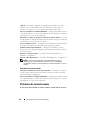 152
152
-
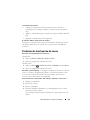 153
153
-
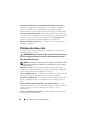 154
154
-
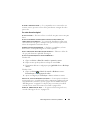 155
155
-
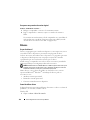 156
156
-
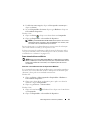 157
157
-
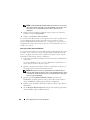 158
158
-
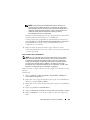 159
159
-
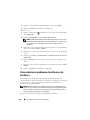 160
160
-
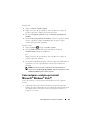 161
161
-
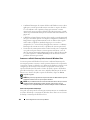 162
162
-
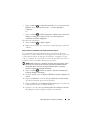 163
163
-
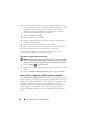 164
164
-
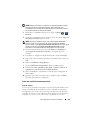 165
165
-
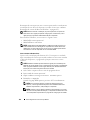 166
166
-
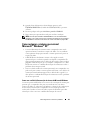 167
167
-
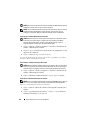 168
168
-
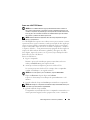 169
169
-
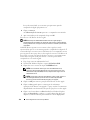 170
170
-
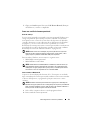 171
171
-
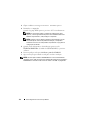 172
172
-
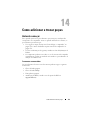 173
173
-
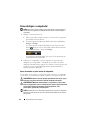 174
174
-
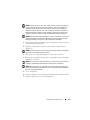 175
175
-
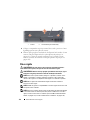 176
176
-
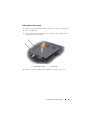 177
177
-
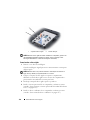 178
178
-
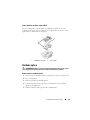 179
179
-
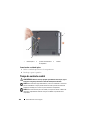 180
180
-
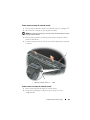 181
181
-
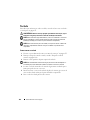 182
182
-
 183
183
-
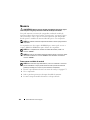 184
184
-
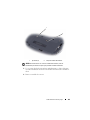 185
185
-
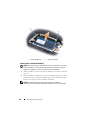 186
186
-
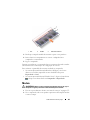 187
187
-
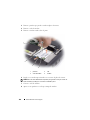 188
188
-
 189
189
-
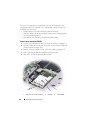 190
190
-
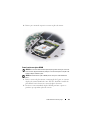 191
191
-
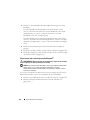 192
192
-
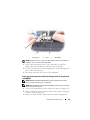 193
193
-
 194
194
-
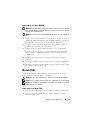 195
195
-
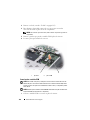 196
196
-
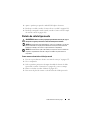 197
197
-
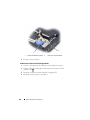 198
198
-
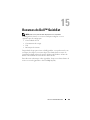 199
199
-
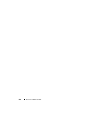 200
200
-
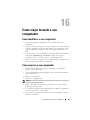 201
201
-
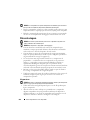 202
202
-
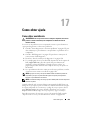 203
203
-
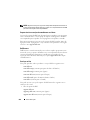 204
204
-
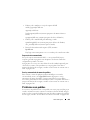 205
205
-
 206
206
-
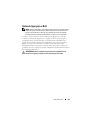 207
207
-
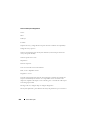 208
208
-
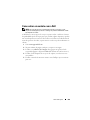 209
209
-
 210
210
-
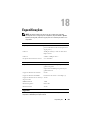 211
211
-
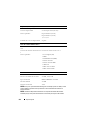 212
212
-
 213
213
-
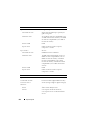 214
214
-
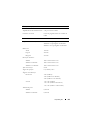 215
215
-
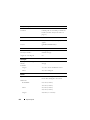 216
216
-
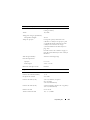 217
217
-
 218
218
-
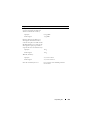 219
219
-
 220
220
-
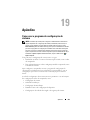 221
221
-
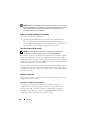 222
222
-
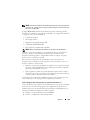 223
223
-
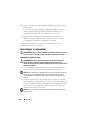 224
224
-
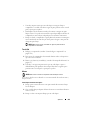 225
225
-
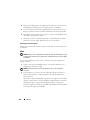 226
226
-
 227
227
-
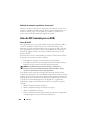 228
228
-
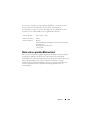 229
229
-
 230
230
-
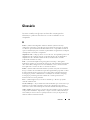 231
231
-
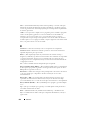 232
232
-
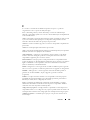 233
233
-
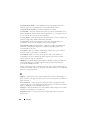 234
234
-
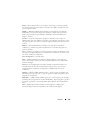 235
235
-
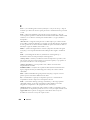 236
236
-
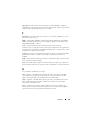 237
237
-
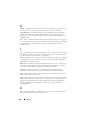 238
238
-
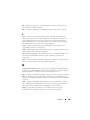 239
239
-
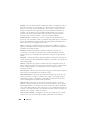 240
240
-
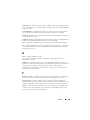 241
241
-
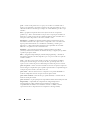 242
242
-
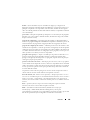 243
243
-
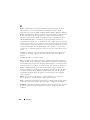 244
244
-
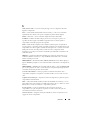 245
245
-
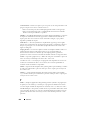 246
246
-
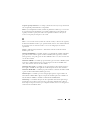 247
247
-
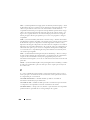 248
248
-
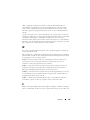 249
249
-
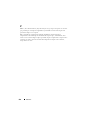 250
250
-
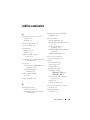 251
251
-
 252
252
-
 253
253
-
 254
254
-
 255
255
-
 256
256
-
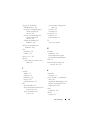 257
257
-
 258
258
Artigos relacionados
-
Dell Precision M4300 Guia de usuario
-
Dell Vostro 1700 Manual do proprietário
-
Dell Inspiron 1526 Manual do proprietário
-
Dell Vostro 500 Manual do proprietário
-
Dell Inspiron 1721 Manual do proprietário
-
Dell Inspiron 1521 Manual do proprietário
-
Dell Latitude E4200 Guia rápido
-
Dell latitude d620 Guia de usuario
-
Dell XPS M1330 Manual do proprietário
-
Dell XPS M1330 Manual do proprietário